Apple Watch Kullanma Kılavuzu
- Hoş Geldiniz
- Yenilikler
-
- Apple Watch üzerindeki uygulamalar
- Uygulamaları açma
- Saati söyleme
- Durum simgeleri
- Bildirimleri görme ve yanıtlama
- Bildirimleri hareketlerle hızlıca sessize alma
- Bildirimleri uzun süre sessize alma
- Akıllı Gruplama’da araç takımlarını görme
- Yaygın eylemler için çift dokunuşu kullanma
- Eylem düğmesini kullanma
- Metin girme
-
- Ayarları değiştirme
- Dili ve yönü değiştirme
- Parlaklığı ve metin puntosunu ayarlama
- Ses yüksekliğini ve dokunuşları ayarlama
- Uyarı seslerini ve dokunuşları seçme
- Saat kordonlarını çıkarma, değiştirme ve takma
- Uygulamaları düzenleme
- Uygulama ayarlarını ve saklama alanını görüntüleme
- Apple Hesabı’nızı güncelleme
- Apple Watch ile koşma
-
- Alarmlar
- Sesli Kitaplar
- Kanda Oksijen
- Hesap Makinesi
- Takvim
- Kamera Kumandası
- EKG
- İlaçlar
- Memoji
- Müzik Tanıma
- News
- Şu An Çalınan
- Remote
- Kestirmeler
- Siren
- Borsa
- Kronometre
- Gelgit
- Sayaçlar
- İpuçları uygulamasını kullanma
- Çeviri
- Yaşam Bulguları
- Sesli Notlar
- Walkie-Talkie
- Dünya Saati
- Telif hakkı ve ticari markalar
Apple Watch üzerinde haber yazılarını okuma
Apple Watch’taki News uygulaması ilgi alanlarınız akılda tutularak seçilen yazılar sunar ve mevcut olaylar hakkında güncel kalmanıza yardımcı olur.
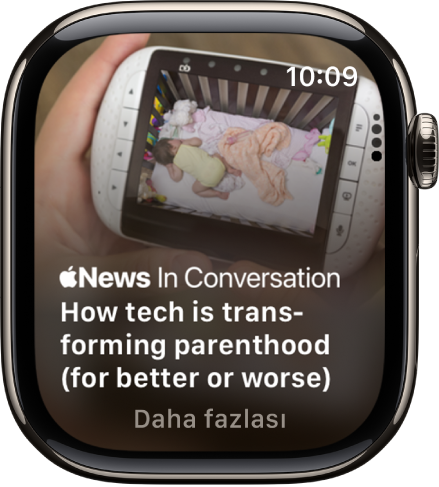
Not: News uygulaması bazı ülkelerde veya bölgelerde kullanılamayabilir.
News uygulamasında yazıları görüntüleme
Aşağıdakilerden birini yapın:
Apple Watch aygıtınızda News uygulamasına
 gidin.
gidin.News’de bir bildirime dokunun.
Haber yazısını okuma
Apple Watch aygıtınızda News uygulamasına
 gidin.
gidin.Digital Crown’u çevirerek yazı listesinde gezinin, sonra içeriğini göstermek istediğiniz bir yazıya dokunun.
Yazıyı iPhone’unuzda, iPad’inizde veya Mac’inizde okumak üzere kaydetmek için yazının en altına kaydırın, sonra
 simgesine dokunun.
simgesine dokunun.Yazıyı daha sonra iPhone’unuzda, iPad’inizde veya Mac’inizde açmak için aşağıdakilerden birini yapın:
iPhone: News uygulamasına gidin, Following’e dokunun, Saved Stories’e dokunun, sonra yazıya dokunun.
iPad: News uygulamasına gidin, kenar çubuğunda Saved Stories’e dokunun, sonra yazıya dokunun.
Mac: News uygulamasına gidin, kenar çubuğunda Saved Stories’i tıklayın, sonra yazıyı tıklayın.
Haber yazısını paylaşma
Apple Watch aygıtınızda News uygulamasına
 gidin.
gidin.Yazıya kaydırın, sonra yazıya dokunun.
Yazının en altına kaydırın,
 simgesine dokunun, sonra bir paylaşma seçeneği seçin.
simgesine dokunun, sonra bir paylaşma seçeneği seçin.
Bir sonraki haber yazısına gitme
Apple Watch aygıtınızda News uygulamasına
 gidin.
gidin.Yazının sonuna ulaştığınızda bir sonrakine gitmek için aşağı kaydırın.
iPhone’unuzda yazı okumaya geçme
Apple Watch aygıtınızda News uygulamasına
 gidin.
gidin.Yazı okurken iPhone’unuzu uyandırın, sonra Uygulama Değiştirici’yi açın. (Face ID’li bir iPhone’da alt kenardan yukarı kaydırıp durun; Ana Ekran düğmesi olan bir iPhone’da Ana Ekran düğmesine iki kez basın.)
Ekranın en altında görünen News düğmesine dokunun.